Hallo Pebisnis,
Jika anda memiliki banyak customer dan setiap customer selalu dilayani oleh sales-man yang berbeda.
Untuk membantu mempercepat proses mengentrian data penjualan lebih cepat, anda bisa mengatur salesman dari setiap mitra bisnis/customer anda. Sehingga ketika admin membuat nota faktur penjualan dan mengisikan data belanjaan customer langsung terisi dari salesman yang sedang menangani customer tersebut, tanpa harus lagi ngisi data salesman persetiap 1 nota faktur.
Atau anda ingin merubah data salesman dari customer tersebut karena mungkin salesman tersebut sudah tidak bekerja ditempat anda. Anda bisa mengaturnya secara langsung, dengan mengikuti panduan berikut.
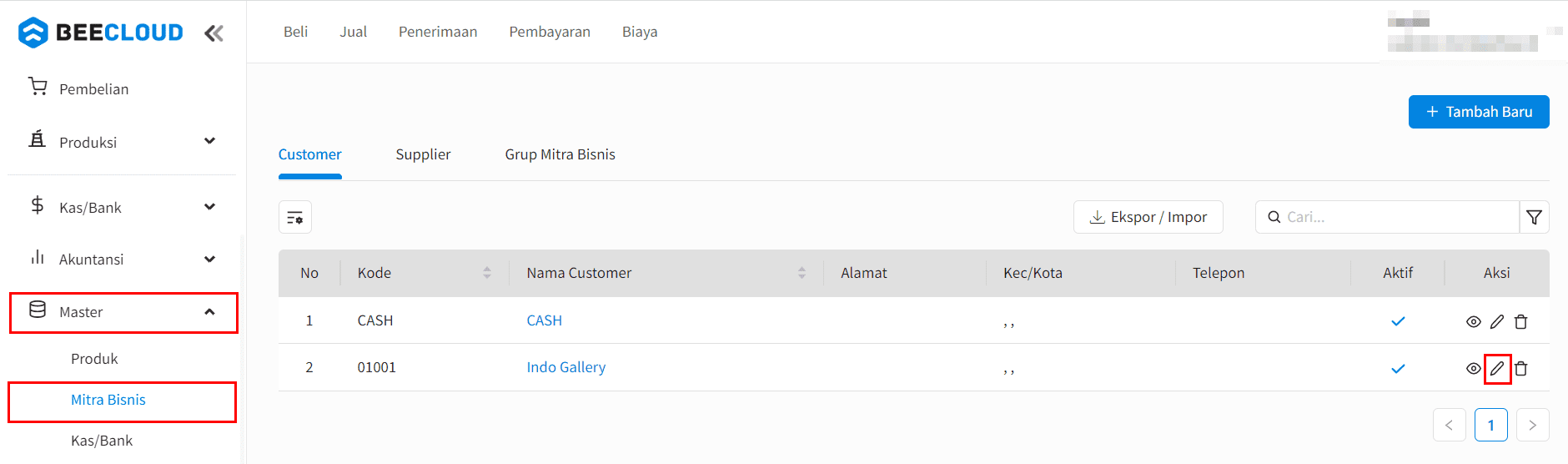
Gb 1. Mitra Bisnis
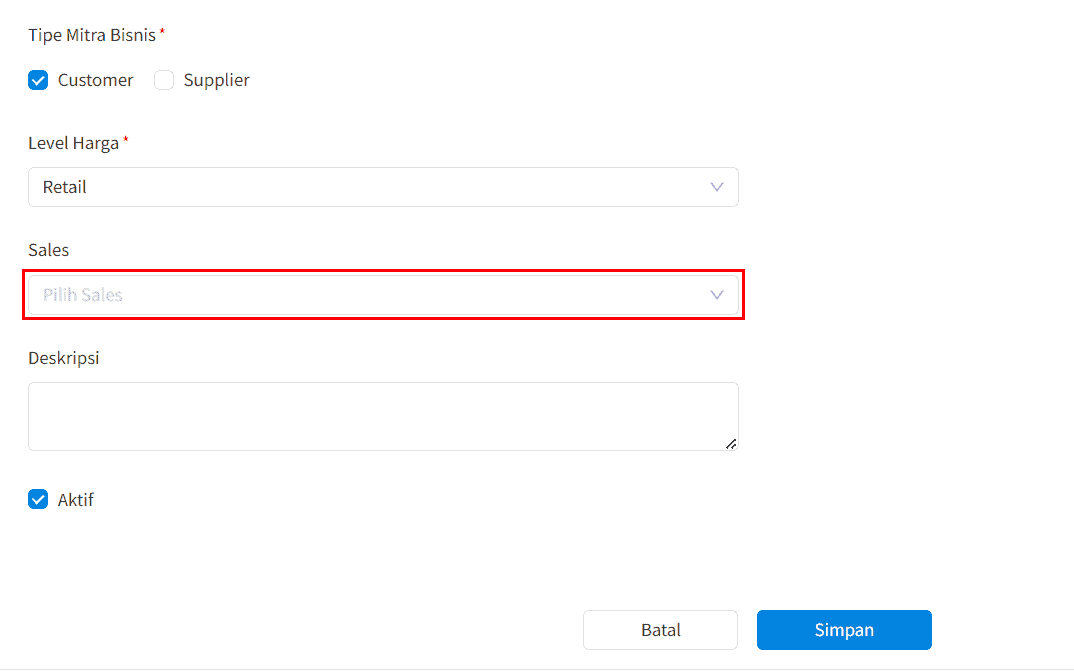
Gb 2. Kolom Setting Salesman
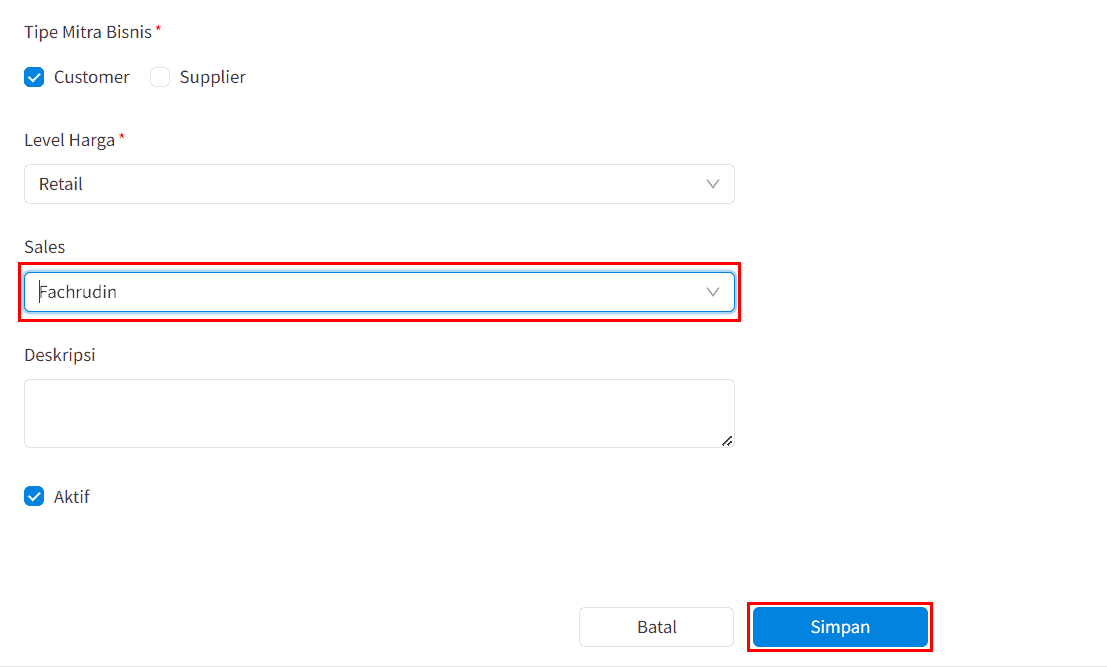
Gb 3. Atur Salesman
Jika salesman yang anda cari tidak ada didalam daftar tersebut, anda bisa memulai membuat data salesman dengan link panduan dibawah ini.
(Baca juga: Cara Membuat Master Salesman Beecloud 3.0)


